Quand cela vient à Microsoft Word, les commentaires sont importants, surtout si le document est partagé entre plusieurs personnes. Chaque personne peut ajouter quelque chose au contenu du document par le biais de ses commentaires et il est très important que vous préserviez ces commentaires pour référence ultérieure. Mais avez-vous vraiment besoin d'imprimer les commentaires lorsque vous avez besoin d'imprimer le document? Dans certains cas, oui. Mais pour certains autres cas, c'est un grand Non !
Dans cet article, nous vous avons expliqué à travers 2 solutions différentes, comment vous pouvez facilement imprimer un Mot document sans imprimer les commentaires présents dessus. N'oubliez pas que les commentaires sont uniquement masqués, ils ne sont pas supprimés. Donc certainement vous ne risquez aucune partie de votre document ici, pour l'imprimer sans commentaires. Espérons que vous apprécierez!
Solution 1: via les paramètres de balisage dans l'onglet Révision
Étape 1: Ouvrez le document Word que vous souhaitez imprimer sans commentaires.
Cliquez ensuite sur le LA REVUE onglet sur le panneau supérieur.
Ensuite, cliquez sur le menu déroulant Balisage simple et choisissez le Pas de balisage option.
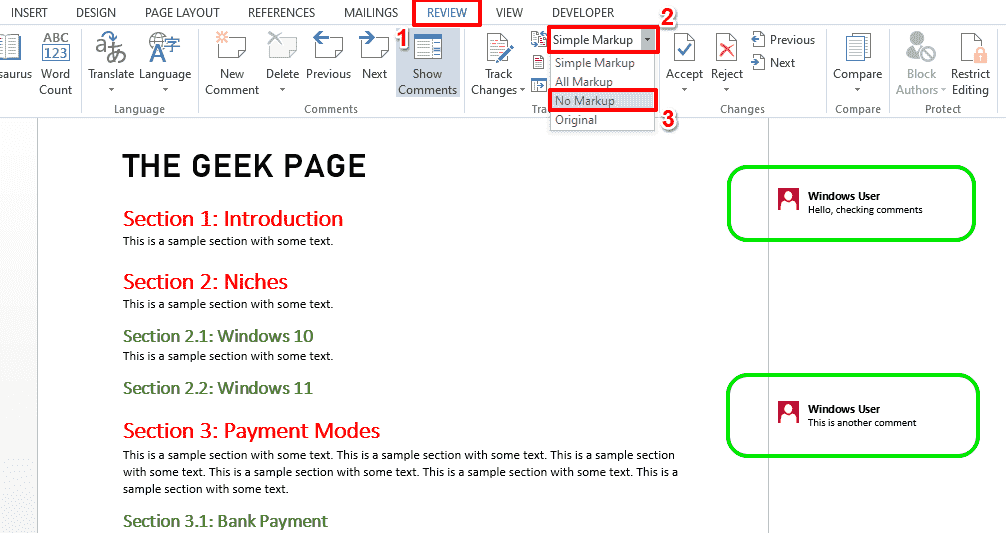
PUBLICITÉ
Étape 2: Vous pouvez maintenant voir que les commentaires sont masqués. Appuyez sur les touches CTRL + P pour ouvrir le Imprimer page des paramètres.
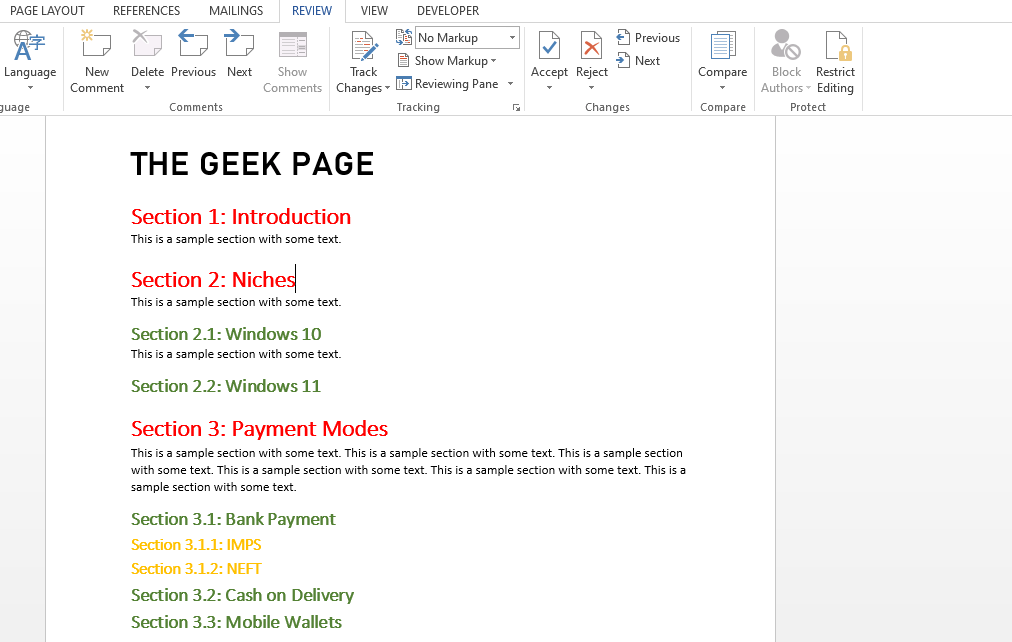
Étape 3: Dans l'aperçu avant impression également, vous pouvez voir que les commentaires sont masqués.
Vous pouvez continuer en cliquant sur le Imprimer pour continuer l'impression de la page sans commentaire.
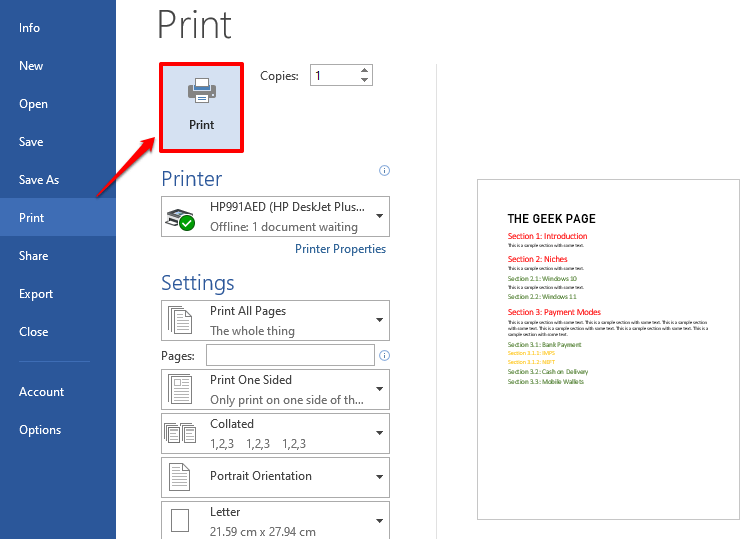
Étape 4: Si vous souhaitez revoir les commentaires, cliquez sur le LA REVUE onglet et choisissez Balisage simple dans le menu déroulant au lieu de Pas de balisage. Vos commentaires seraient maintenant de retour dans votre document en un rien de temps.
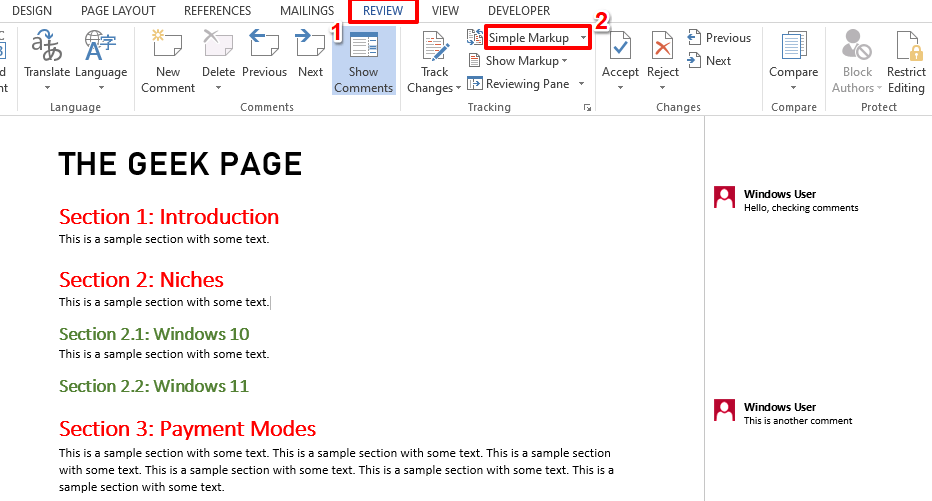
Solution 2: en décochant le balisage d'impression dans les paramètres de page d'impression
Étape 1: Ouvrez le document Word et appuyez sur la CTRL + P touches en même temps pour afficher Imprimer fenêtre des paramètres.
Dans l'aperçu, vous pourrez voir que les commentaires sont présents.
Maintenant, sous le Réglages section, cliquez sur le menu déroulant nommé Imprimer toutes les pages.
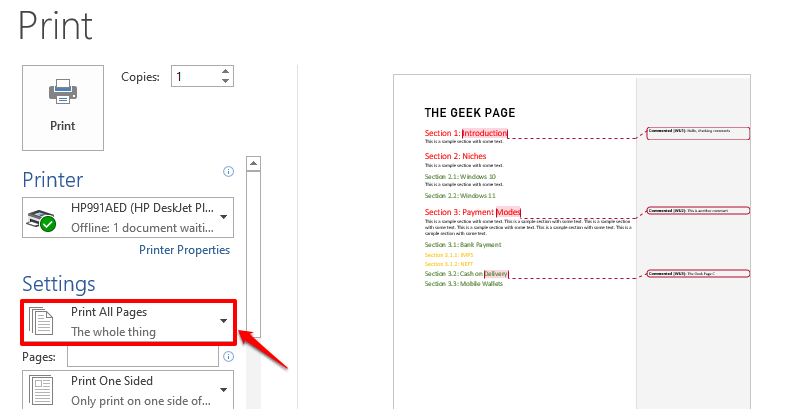
Étape 2: Vous devez maintenant cliquer sur l'option Marquage d'impression, pour décochez ce.
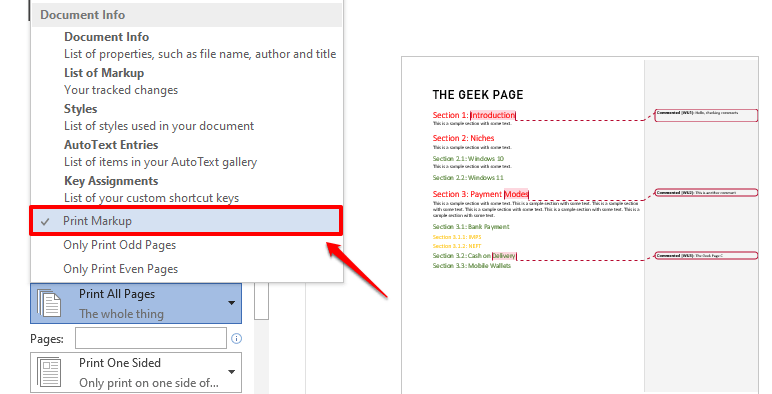
Étape 3: Vous pouvez maintenant voir que les commentaires ont disparu de l'aperçu avant impression. Continuez en cliquant sur le Imprimer bouton pour imprimer votre document sans les commentaires.
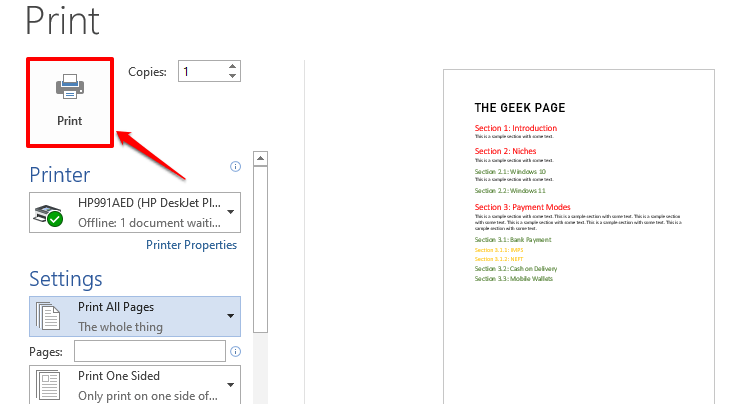
J'espère que vous avez apprécié la lecture de l'article et que vous avez réussi à imprimer le Mot document sans imprimer ses commentaires.
Merci pour votre temps.
Étape 1 - Téléchargez l'outil de réparation Restoro PC à partir d'ici
Étape 2 - Cliquez sur Démarrer l'analyse pour rechercher et résoudre automatiquement tout problème de PC.


